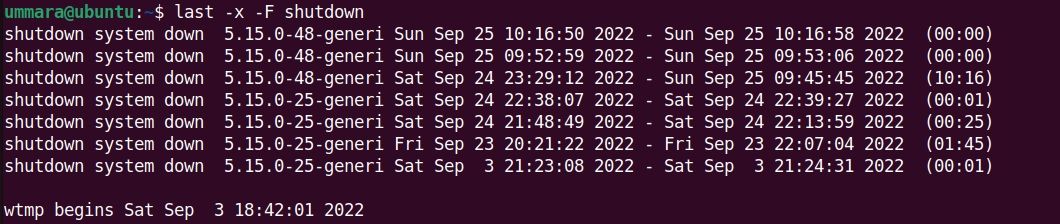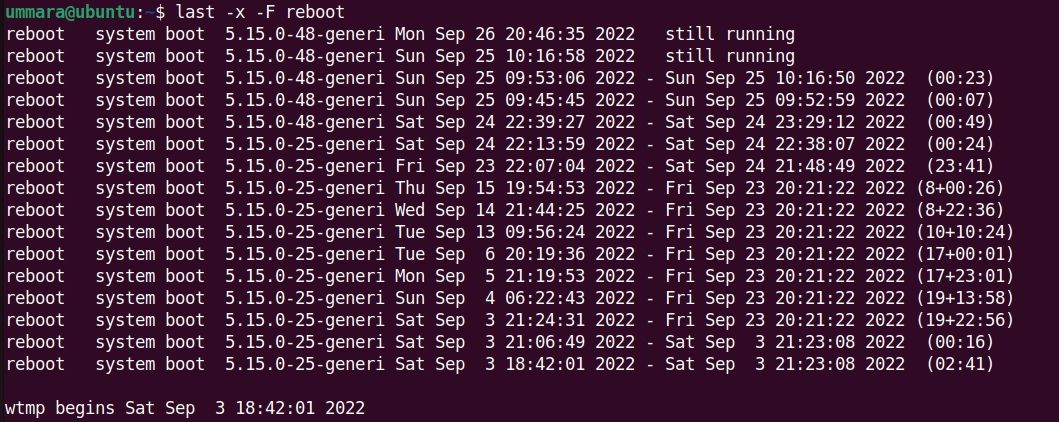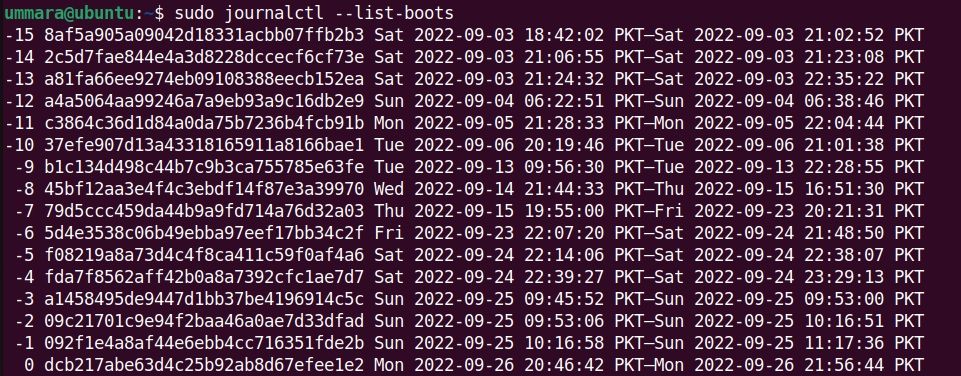Cómo comprobar el historial de apagado y reinicio en Linux
Como administrador del sistema, es su responsabilidad mantener el sistema en funcionamiento para evitar interrupciones en el servicio. Sin embargo, a veces, hay situaciones en las que su sistema se apaga o se reinicia. Esto puede deberse a que el sistema perdió energía inesperadamente o a que algún usuario lo reinició intencionalmente.
Cualquiera que sea el motivo, puede consultar el historial de apagado y reinicio de su sistema Linux para ver cuándo ocurrió exactamente esta actividad. Esta información le proporcionará un punto de partida para comenzar la solución de problemas.
Verifique el historial de apagado y reinicio del sistema Linux
Aquí hay algunos métodos para verificar el apagado y el historial de reinicio en Linux usando la línea de comando :
1 Usando el último comando
El último comando en Linux enumera el historial de todos los usuarios que iniciaron y cerraron sesión en el sistema Linux con la entrada más reciente en la parte superior. Obtiene esta información del archivo wtmp que mantiene un registro de cada evento de inicio y cierre de sesión. Puede verificar el historial de apagado en su sistema Linux usando el último comando de la siguiente manera:
last -x -F shutdownCada entrada en la salida muestra dos marcas de tiempo donde la primera marca de tiempo es para el cierre del sistema y la segunda es para el inicio del sistema. También muestra la duración durante la cual el sistema siguió funcionando.
También puede verificar el último número específico de eventos de apagado usando el indicador -n . Por ejemplo, para verificar los últimos tres eventos de apagado, el comando sería:
last -x -F -n 3 shutdownPara verificar el historial de reinicio en su sistema Linux, use el siguiente comando:
last -x -F rebootCada entrada en la salida muestra dos marcas de tiempo donde la primera marca de tiempo es para el inicio del sistema y la segunda es para el apagado del sistema.
Para verificar el último número específico de eventos de reinicio, use el indicador -n con el último comando. Por ejemplo, para verificar los últimos tres eventos de reinicio, el comando sería:
last -x -F -n 3 reboot2 Uso del comando tuptime
La herramienta tuptime muestra el historial y las estadísticas de todos los apagados y reinicios de un sistema Linux. Puede instalar esta herramienta en cualquier distribución de Linux utilizando el siguiente script de una sola línea:
bash < <(curl -Ls https://git.io/tuptime-install.sh)Una vez instalada, puede usar la herramienta tuptime para verificar el historial de apagado y reinicio en su sistema Linux de la siguiente manera:
tuptime -tEste comando enumera el historial de reinicios y apagados con la entrada más reciente en la parte inferior.
Para enumerar solo el último número específico de entradas, puede canalizar la salida del comando tuptime al comando tail. Por ejemplo, para enumerar las últimas tres entradas, el comando sería:
tuptime -t | tail -33 Usando el comando who
El comando who en Linux muestra información sobre los usuarios que han iniciado sesión en su sistema. Puede usar el comando who con el indicador -b para mostrar cuándo arrancó su sistema por última vez:
who -b4 Uso del comando journalctl
El comando journalctl se usa para consultar y ver los registros recopilados por systemd. Puede verificar su historial de apagado y reinicio usando el comando journalctl con el indicador –list-boots :
journalctl --list-boots Devuelve la lista de inicios del sistema con la entrada más reciente en la parte inferior, numerada 0. La primera marca de tiempo en la salida muestra la hora de inicio del sistema, mientras que la segunda marca de tiempo muestra la hora de apagado del sistema.
La solución de errores es mucho más fácil en Linux
Si bien no puede identificar realmente el motivo del apagado o reinicio de su sistema con estos métodos, la información sobre cuándo se reinició o apagó su sistema puede ayudarlo a solucionar los problemas.